windows更新完系统桌面软件没了,Windows更新后桌面软件消失怎么办?全面解析解决方法
Windows更新后桌面软件消失怎么办?全面解析解决方法
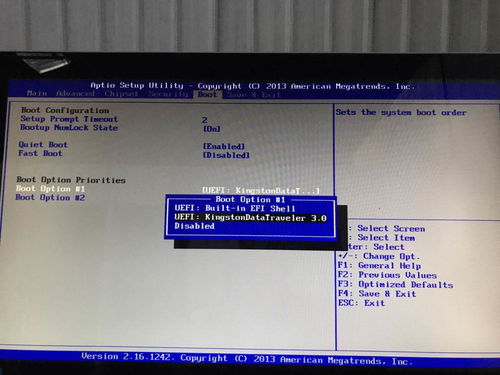
一、检查软件安装路径
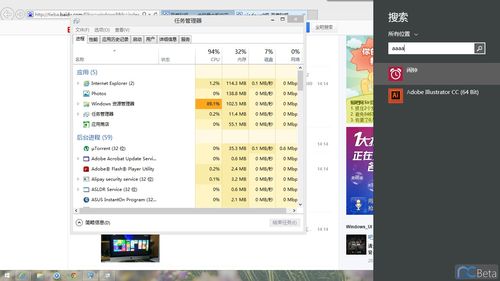
首先,您可以检查软件的安装路径。有时候,软件在更新过程中可能会被移动到其他位置,导致桌面图标消失。以下是检查软件安装路径的方法:
点击“开始”按钮,在搜索框中输入“%ProgramFiles%”或“%ProgramFiles(x86)%”,根据您的操作系统版本选择相应的路径。
在打开的文件夹中查找您缺失的软件,查看其安装路径。
如果发现软件被移动,您可以手动将软件图标拖回桌面或创建新的快捷方式。
二、检查系统环境变量

系统环境变量设置不正确也可能导致桌面软件消失。以下是检查和修改系统环境变量的方法:
按下“Win + R”键,输入“sysdm.cpl”并按回车。
在系统属性窗口中,点击“高级”选项卡。
在“环境变量”栏中,找到并点击“系统变量”按钮。
在系统变量列表中,查找与软件相关的变量,如“Path”等。
如果发现变量值缺失或错误,您可以手动添加或修改。
三、检查系统文件完整性
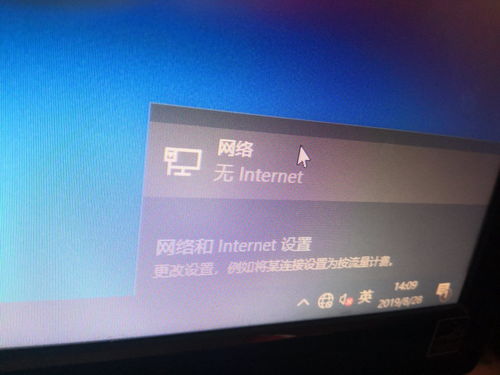
系统文件损坏也可能导致桌面软件消失。以下是通过Windows系统自带的工具检查和修复系统文件的方法:
按下“Win + X”键,选择“Windows PowerShell(管理员)”或“命令提示符(管理员)”。
在弹出的窗口中,输入以下命令并按回车:
“sfc /scannow”
等待系统扫描完成后,重启电脑。
四、检查病毒和恶意软件
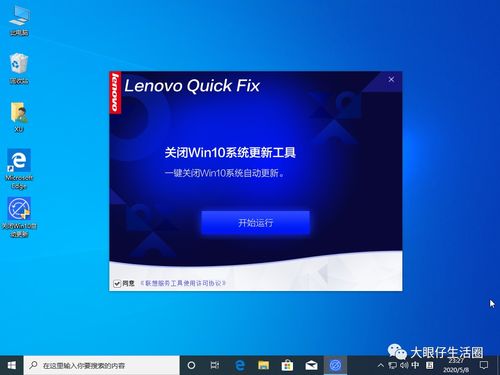
病毒和恶意软件也可能导致桌面软件消失。以下是通过杀毒软件检查和清除病毒的方法:
打开您安装的杀毒软件。
选择“全盘扫描”或“快速扫描”功能。
等待杀毒软件扫描完成后,根据提示清除病毒和恶意软件。
五、重置或恢复系统

如果以上方法都无法解决问题,您可以尝试重置或恢复系统。以下是重置或恢复系统的步骤:
按下“Win + I”键,打开“设置”。
点击“更新与安全”选项卡。
在左侧菜单中,选择“恢复”。
点击“重置此电脑”或“将电脑恢复到出厂设置”。
根据提示完成重置或恢复过程。
Windows更新后桌面软件消失的问题,可能是由于多种原因导致的。通过以上方法,您可以逐一排查并解决问题。希望本文能帮助到您,让您轻松应对桌面软件消失的困扰。
